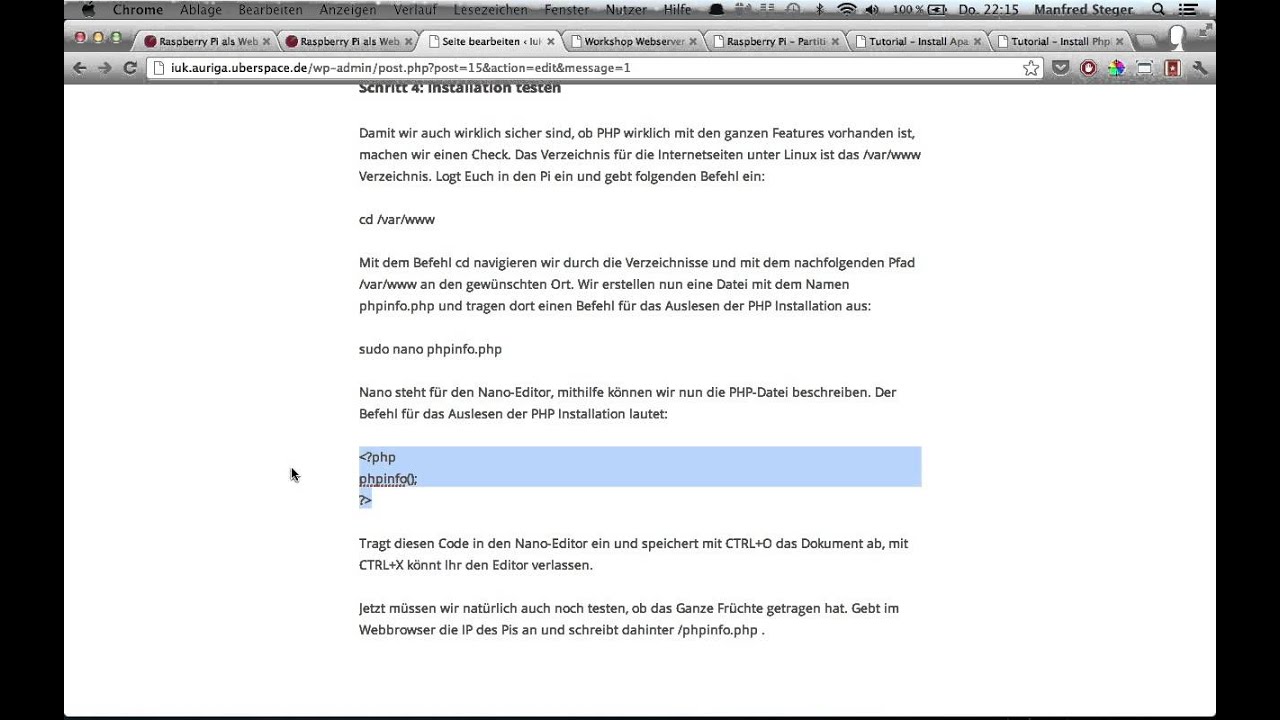Installation testen
Damit wir auch sicher sind, ob PHP wirklich mit den ganzen Features vorhanden ist, machen wir einen Check. Das Verzeichnis für die Internetseiten unter Linux ist standardmäßig:
/var/www
Seit dem Update auf Jessie (Ende 2015) ist das
Standardverzeichnis:
/var/www/html
Logt Euch in den Pi ein und nutzt folgenden Befehl:
cd /var/www oder cd /var/www/html
Mit dem Befehl cd navigieren wir durch die Verzeichnisse und mit dem nachfolgenden Pfad /var/www oder /var/www/html an den gewünschten Ort. Wir erstellen nun eine Datei mit dem Namen phpinfo.php und tragen dort einen Befehl für das Auslesen der PHP Installation aus:
sudo nano phpinfo.php
Nano steht für den Nano-Editor, mit dessen Hilfe können wir nun die PHP-Datei beschreiben. Der Befehl für das Auslesen der PHP Installation lautet:
<?php
phpinfo();
?>
Tragt diesen Code in den Nano-Editor ein und speichert mit CTRL+O das Dokument ab, mit CTRL+X könnt Ihr den Editor verlassen.
Jetzt müssen wir natürlich auch noch testen, ob das Ganze Früchte getragen hat. Gebt im Webbrowser die IP des Pis an und schreibt dahinter:
/phpinfo.php (z.B. 192.168.2.10/phpinfo.php)
Das hat geklappt? Dann weiter mit der Verknüpfung zwischen phpMyAdmin und der SQL Datenbank. Damit wir unsere Datenbank über eine grafische Oberfläche administrieren können, benötigen wir noch eine kleine Einstellung bzw. die Verknüpfung des Diensts phpmyAdmin in unserer Server Konfigurationsdatei apache.conf .
nano /etc/apache2/apache2.conf
Mit dem Nano-Editor schreiben wir nun ans Ende der Konfigurationsdatei den Befehl zum Einbinden von phpMyAdmin:
Include /etc/phpmyadmin/apache.conf
Tipp: Damit Ihr schnell ans Ender der Datei kommt, drückt mehrmals CTRL+V.
Überspeichert das Dokument – ihr wisst nicht wie??? Dann nochmals oben nachlesen!
Nun steht die Verbindung – damit sie aber aktiv wird, muss der Apache neu gestartet werden:
/etc/init.d/apache2 restart
Wie immer, nachdem ihr etwas installiert habt, Paketstruktur neu einlesen, upgraden und das System neustarten.
sudo apt-get update
sudo apt-get upgrade
sudo reboot